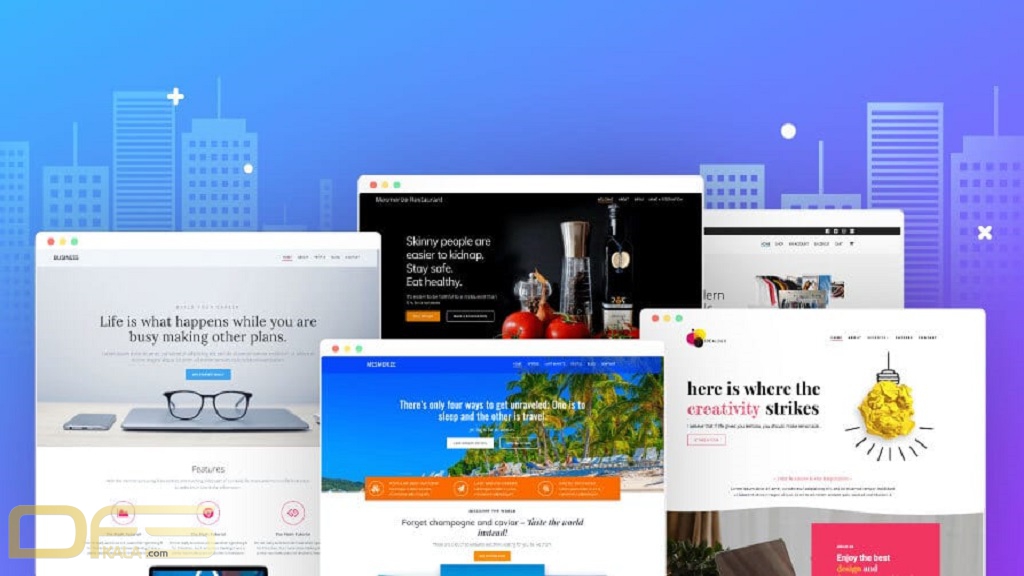چگونه صفحات وب را در مرورگر های مختلف به صورت آفلاین مشاهده کنیم ؟
آموزش دانلود صفحات وب در مرورگرهای مختلف :
می دانید که زمان هایی هستند که اتصال شما برقرار نیست ، در اینجا نحوه بارگیری مطالب یا اسنادی که می توانید به صورت آفلاین از طریق Chrome ، Safari ، Firefox ، Edge و برنامه ها و خدمات شخص ثالث به آن ها دسترسی پیدا کنید آموزش داده شده .
شما همیشه وقت ندارید که یک مقاله 5000 کلمه ای یا یک مصاحبه جذاب را در صفحه توییتر خود بخوانید . و حتی زمانی که وقت دارید ، ممکن است بین ایستگاه های مترو زیر زمین باشید ، در منطقه ای مرده گیر افتاده باشید یا اتصال Wi-Fi نداشته باشید . مطمئن ترین راه برای دستیابی به خواندن دیجیتال این است که مطمئن شوید که مطلب مورد نظر برای حالت خواندن آفلاین ذخیره شده و قابل دسترسی است . بسیاری از برنامه ها و مرورگرها می توانند به شما کمک کنند تا آن را برای بعد ذخیره کنید . در اینجا نحوه دانلود آنچه می خواهید و خواندن آن حتی بدون اتصال به اینترنت ، آورده شده است .
نحوه ذخیره یک صفحه از وب در مرورگر کروم :

دسکتاپ
برای کاربران Chrome روی دسکتاپ ، ساده ترین راه برای ذخیره یک صفحه وب برای خواندن آفلاین ، دانلود صفحه به صورت فایل است . منوی سه نقطه را در بالا سمت راست باز کرده و مراحل :
More Tools > Save page as را دنبال کنید . همچنین می توانید در هر نقطه از صفحه راست کلیک کرده و Save as یا از میانبر صفحه کلید Ctrl + S در ویندوز یا Command + S در macOS را انتخاب کنید .
Chrome می تواند صفحه وب کامل ، شامل متن و رسانه یا فقط متن HTML را ذخیره کند . فایلی را که ترجیح می دهید را در رایانه خود دانلود کرده و صفحه را در هر زمان بخوانید ، حتی بدون اتصال به اینترنت .
اندروید

با باز کردن نماد منوی سه نقطه و لمس نماد دانلود در بالا ، یک صفحه وب را در برنامه Android ذخیره کنید . یک بنر در پایین صفحه به شما می گوید که چه زمانی صفحه برای خواندن آفلاین در دسترس قرار گرفته است . برای مشاهده نسخه ثابت صفحه ، روی Open کلیک کنید . با باز کردن منوی سه نقطه و ضربه زدن روی downloads ، در زمان نیاز به محتویات بارگیری شده دسترسی پیدا کنید .
Chrome در iOS و iPadOS

برای در دسترس قرار دادن مقاله برای خواندن آفلاین در برنامه Chrome در iPhone یا iPad ، روی نماد اشتراک گذاری ( پیکان رو به بالا ) کلیک کنید و Add to Reading List را انتخاب کنید . منوی سه نقطه مرورگر را باز کرده و Reading List را برای مشاهده صفحات ذخیره شده انتخاب کنید . یک مورد ذخیره شده را طولانی فشار دهید تا منویی ظاهر شود ، سپس Open Offline Version را انتخاب کنید اکنون شما آماده خواندن آفلاین هستید .
ذخیره یک صفحه وب در Microsoft Edge :

مرورگر اج مایکروسافت از همان موتور Chromium موجود در Google Chrome استفاده می کند ، بنابراین دستورالعمل ها در اینجا مشابه خواهد بود . روی منوی سه نقطه در بالا سمت راست کلیک کرده و مسیر روبرو را طی کنید . More Tools> Save page as to download a file to PC
در Android ، این فرآیند نیز مشابه Chrome است ، اما منوی سه نقطه در پایین صفحه قرار دارد . روی آن کلیک کنید ، کمی به بالا بکشید و Download page را انتخاب کنید . بارگیری در پایین صفحه ظاهر می شود ؛ برای خواندن روی tap Open to read کلیک کنید . برای خواندن در زمان های دیگر ، روی منوی سه نقطه کلیک کنید و Downloads را انتخاب کنید . صفحات وب ذخیره شده برای خواندن آفلاین در دسترس خواهند بود .

در Edge for iOS ، گزینه Reading list زمانی ظاهر می شود که روی منوی سه نقطه کلیک کنید ، اگرچه برای ما خاکستری بود . بهترین گزینه این است که روی نماد اشتراک گذاری و سپس Save to Pocket کلیک کنید .
ذخیره صفحه وب به صورت آفلاین در مرورگر Safari :

با باز کردن File> Save As ، یک صفحه وب را در Safari ذخیره کنید . سپس می توانید بین قالب های فایل بایگانی وب (همه فایل های متنی و رسانه ای) یا منبع صفحه ( فقط متن منبع ) را انتخاب کنید .
در صورت نیاز به نسخه PDF مقاله ، File > Export as PDF را انتخاب کنید .

Safari همچنین دارای ویژگی Reading List ( لیست خواندن ) است که به شما امکان می دهد مقالات را برای خواندن آفلاین ذخیره کنید . کاربران Desktop می توانند روی نماد اشتراک گذاری کلیک کرده و Add to Reading List را انتخاب کنند . گزینه دیگر Bookmarks> Add to Reading List است .
پس از افزودن ، روی دکمه نمایش نوار کناری در نوار ابزار Safari کلیک کنید و مطمئن شوید که نماد عینک انتخاب شده است . روی یک ورودی راست کلیک کرده و Save Offline را انتخاب کنید .
مطمئن شوید مقالات ذخیره شده بصورت پیش فرض برای خواندن آفلاین در
Safari > Preferences > Advanced در دسترس هستند . کادر کنار ذخیره مقاله برای خواندن خودکار آفلاین را علامت بزنید .
این فرآیند به طور مشابه در iOS و iPadOS نیز وجود دارد . روی قسمت اشتراک گذاری کلیک کنید و Add to Reading List را انتخاب کنید . روی نماد Bookmark کلیک کنید و نماد عینک را برای مشاهده لیست خواندنی های خود انتخاب کنید . مقاله را طولانی فشار داده و از منوی باز شده گزینه Save Offline را انتخاب کنید تا مقاله ذخیره شود .

مقالات ذخیره شده را بصورت پیش فرض در Settings > Safari تنظیم کنید . تا انتها پیمایش کنید و سوئیچ کنار ذخیره خودکار آفلاین را روشن کنید .
ذخیره صفحه وب به صورت آفلاین در مرورگر Firefox :

برای خواندن آفلاین با فایرفاکس ، منوی همبرگر را باز کرده و Save Page As را انتخاب کنید تا صفحه به صورت فایل بارگیری شود . شما می توانید صفحه کامل ، فقط HTML یا یک فایل متنی ساده را بارگیری کنید . در غیر این صورت ، مرورگر دسکتاپ به شدت به ادغام با Pocket وابسته است ، سرویس save-it-later که سازنده Firefox Mozilla در سال 2017 خریداری کرد . راست کلیک کرده و Save Page to Pocket را برای انجام این کار انتخاب کنید ، یا روی نماد Pocket در بالا سمت راست کلیک کنید . محتوای ذخیره شده در Pocket از طریق GetPocket.com یا برنامه های تلفن همراه Pocket قابل دسترسی است . برای اطمینان از اینکه چیزی را که ذخیره کرده اید در حساب شما ظاهر می شود ، Pocket را رفرش کنید و سپس برای خواندن آفلاین در دسترس خواهد بود .

نسخه iOS فایرفاکس دارای ویژگی لیست خواندن است که امکان خواندن آفلاین را فراهم می کند . منوی سه نقطه را در نوار جستجو باز کرده و Add to Reading List را انتخاب کنید . پس از ذخیره مقاله ، روی منوی همبرگر کلیک کنید و Reading List را انتخاب کنید . مقاله ای را که می خواهید باز کنید انتخاب کنید و بصورت آفلاین در اختیار شما قرار می گیرد . در برنامه های iOS و Android Firefox ، در عین حال ، می توانید Save to Pocket را نیز انتخاب کنید .
برنامه های افزودنی و نرم افزار ها برای ذخیره آفلاین صفحات وب :

اگرچه سرویس Pocket save-it-later متعلق به Mozilla است ، اما محدود به Firefox نیست . این برنامه به عنوان یک افزونه مرورگر رسمی برای Chrome و Safari و در تلفن همراه برای ذخیره با یک کلیک در دسترس است . سایر گزینه ها شامل افزونه Save Page WE برای Chrome و Firefox است که صفحات وب را با یک کلیک در رایانه شما ذخیره می کند .
برای راه حل های قدرتمندتر ، به نرم افزار کاربردی HTTrack برای Windows ، Linux و Android یا SiteSucker برای macOS و iOS مراجعه کنید . این برنامه ها می توانند دایرکتوری های وب سایت را از نشانی اینترنتی بارگیری کرده و به شما امکان می دهند در حالی که آفلاین هستید در یک سایت گردش کنید .
مقالات پیشنهادی :